كيف تنقل الفيديو من هاتف إلى كمبيوتر؟.
دعونا نرى كيف يمكننا نقل مقاطع الفيديو من Android إلى الكمبيوتر …
معلومات مفصلة
يتيح لك Droid Transfer تصفح صورك وإضافتها ونسخها وحذفها بسهولة على أجهزة Android.
الوصول إلى فيديو Android وتصفحه
أولاً ، قم بتوصيل جهاز Android الخاص بك بـ Droid Transfer على جهاز الكمبيوتر الخاص بك. يمكنك الاتصال بدون USB باستخدام Wi-Fi (إذا قمت بمسح رمز الاستجابة السريعة) ، أو عن طريق توصيل كابل USB.
بعد ذلك ، افتح عنوان قسم “الصور” في Droid Transfer لعرض الصور المخزنة على جهاز Android الخاص بك. للوصول إلى مقاطع الفيديو الخاصة بك بدلاً من ذلك ، انقر فوق عنوان “كل مقاطع الفيديو” ، وسيعرض Droid Transfer جميع مقاطع الفيديو على هاتفك.
يرجى ملاحظة أنه يجب نسخ مقاطع الفيديو إلى جهاز الكمبيوتر الخاص بك باستخدام Droid Transfer قبل التمكن من تشغيلها.
انقل مقاطع الفيديو من هاتفك إلى جهاز الكمبيوتر الخاص بك
حدد مقاطع الفيديو الخاصة بك.
- انقر فوق مقطع فيديو لتحديده.
- اضغط مع الاستمرار على مفتاح “ctrl” في لوحة المفاتيح وانقر على أكثر من مقطع فيديو لتحديد عدة عناصر.
- انقر فوق مقطع فيديو ، ثم اضغط باستمرار على مفتاح “ctrl” على لوحة المفاتيح واضغط على المفتاح “A” لتحديد جميع مقاطع الفيديو المتاحة.
الحدث الرئيسي: بمجرد تحديد مقاطع الفيديو التي تريد نسخها ، ما عليك سوى النقر فوق “نسخ مقاطع الفيديو”. ثم يسألك Droid Transfer عن المكان الذي تريد حفظ الصور فيه على جهاز الكمبيوتر الخاص بك. اختر وجهة وانقر فوق “موافق” لبدء النسخ.
أضف ملفات من جهاز الكمبيوتر إلى Android
هل لديك بعض مقاطع الفيديو على جهاز الكمبيوتر الخاص بك والتي ترغب في الوصول إليها من هاتفك؟ يمكن لـ Droid Transfer القيام بذلك.
انقر فوق “إضافة فيديو” في قسم الصور في Droid Transfer. اختر إضافة مجلد أو إضافة ملفات ، ثم قم بتوجيه Droid Transfer إلى مقاطع الفيديو التي تختارها على جهاز الكمبيوتر الخاص بك. انقر فوق “فتح” لنسخ مقاطع الفيديو المحددة إلى هاتفك!
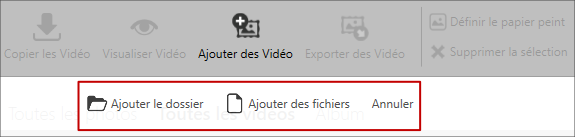
حذف مقاطع الفيديو
وبالمثل ، يمكنك الحصول على هاتف مليء بالفيديوهات. تخزين بيانات الهاتف المحمول بعيد كل البعد عن اللانهائية ، لذا ستحتاج في النهاية إلى مراجعة مقاطع الفيديو الخاصة بك بنفسك وتأمل في حذف تلك التي لا تحتاجها أو لا تملكها.
إذا لم تكن متأكدًا مما إذا كنت تريد حذف مقطع فيديو أم لا ، ففكر في حفظه على جهاز الكمبيوتر الخاص بك قبل حذفه من هاتفك. بهذه الطريقة سيظل بإمكانك الوصول إلى مقاطع الفيديو حتى إذا قمت بحذفها من هاتفك. كما ذكرنا سابقًا ، يعد الفيديو تنسيقًا غنيًا رائعًا نحب استخدامه ؛ ومع ذلك ، من ناحية أخرى ، يؤدي هذا عادةً إلى أن تكون ملفات الفيديو كبيرة جدًا. على هذا النحو ، يمكنك توفير مساحة كبيرة على جهاز Android من خلال حذف بعض مقاطع الفيديو من الجهاز.
لإزالة مقاطع الفيديو ، حدد مقاطع الفيديو التي لم تعد تريدها وانقر فوق “إزالة المحدد”. ستخبرك نافذة بأنه لا يمكن استرداد مقاطع الفيديو المحذوفة. لتأكيد وحذف مقاطع الفيديو المحددة ، انقر فوق “حذف”.
هل كان المقال مفيداً؟شاركه مع أصدقائك ولا تنسى لايك والتعليق

Leave a Reply